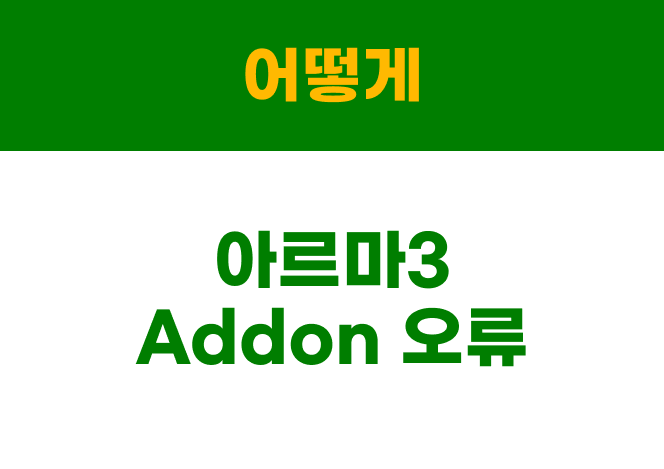문제현상 pg_config: not found "pg_config: not found" 오류는 일반적으로 PostgreSQL에 종속된 패키지를 설치할 때 누락된 pg_config 파일과 관련이 있습니다. 이 오류는 pg_config 파일이 시스템의 PATH에 없거나 PostgreSQL 개발 라이브러리가 설치되지 않은 경우 발생할 수 있습니다. 해결 방법 다음은 "pg_config: 찾을 수 없음" 오류를 수정하기 위해 시도할 수 있는 몇 가지 단계입니다. PostgreSQL 개발 라이브러리 설치: Ubuntu 및 Debian 시스템에서 sudo apt-get install libpq-dev 명령을 실행하여 PostgreSQL 개발 라이브러리를 설치할 수 있습니다. Red Hat 및 Fedora 시스템에서..